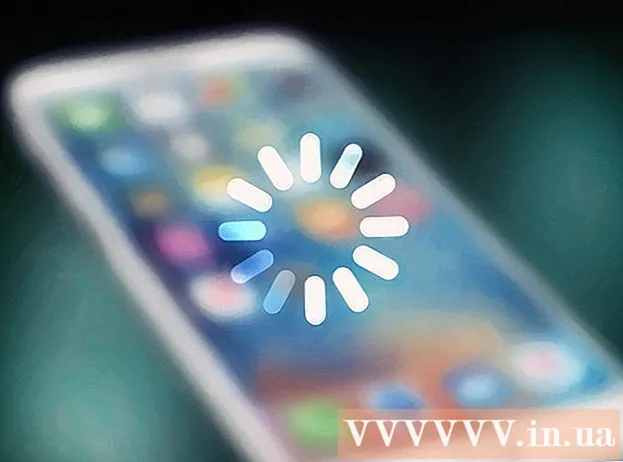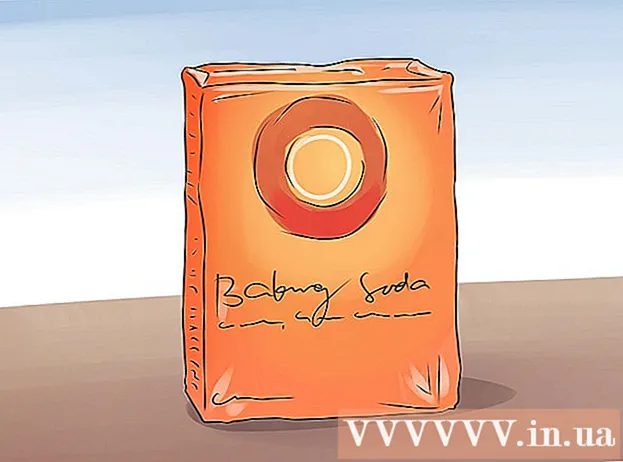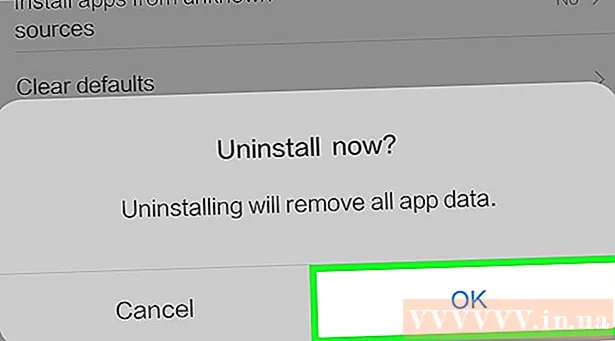May -Akda:
John Stephens
Petsa Ng Paglikha:
24 Enero 2021
I -Update Ang Petsa:
1 Hulyo 2024

Nilalaman
Ipinapakita sa iyo ng artikulong ito kung paano mag-install ng emoji (emojis) sa iyong Android device depende sa bersyon ng Android na ginagamit.
Mga hakbang
Bahagi 1 ng 4: Suriin ang bersyon ng Android na iyong ginagamit
Buksan ang Mga Setting ng Android device sa pamamagitan ng pag-tap sa icon ng Mga setting sa listahan ng mga app.
- Ang mga sinusuportahang emojis ay nakasalalay sa bersyon ng Android na iyong ginagamit, dahil ang emoji ay mga font sa antas ng system. Susuportahan ng bawat bagong bersyon ng Android ang ilang mas bagong emoji.

Mag-scroll pababa sa ilalim ng menu ng Mga Setting. Sa ilang mga aparato, kakailanganin mo munang i-tap ang pangkat na "System".
Hawakan Tungkol sa aparato (Panimula sa Device) o "Tungkol sa telepono" o "Tungkol sa tablet" (Tungkol sa tablet).
- Hawakan Bersyon ng software (Bersyon ng software), kung kinakailangan. Hihilingin sa iyo ng ilang mga Android device na i-access ang menu na ito upang matingnan ang bersyon ng Android.

Hanapin ang bersyon ng Android. Ipinapakita ng numero sa linya ng "Android bersyon" ang bersyon ng Android na iyong ginagamit.- Android 4.4 - 7.1+ - Ang mga aparato na nagpapatakbo ng bersyon 4.4 o mas bago ay maaaring gumamit ng Google keyboard upang magdagdag ng mga emojis. Ang built-in na keyboard ng aparato ay mayroon ding pagpipilian na emoji.
- Android 4.3 - Maaari mong paganahin ang iWnn keyboard upang mag-type ng itim at puting emoji. Maaari ka ring makakuha ng mga third-party na keyboard upang magdagdag ng mga kulay na emojis.
- Android 4.1 - 4.2 - Ang ilang mga emoji ay suportado para sa pagtingin, ngunit walang built-in na pagpipilian sa keyboard. Maaari mong gamitin ang mga keyboard ng third-party upang mag-type ng emoji.
- Android 2.3 at mas maaga - Hindi sinusuportahan ng iyong aparato ang pagpapakita o pag-type ng emoji.
Bahagi 2 ng 4: Paggamit ng Google Keyboard (Adroid 4.4+)

Buksan ang Play Store. Kasama sa Google Keyboard ang buong suporta para sa lahat ng mga emoji na maaaring ipakita ng system. Magagamit ang mga kulay ng emojis sa lahat ng mga Android device mula sa Android 4.4 (KitKat) at sa itaas.
Uri Google-play pumunta sa search bar sa tuktok ng screen.
Uri google keyboard (google keyboard)
I-tap ang Google keyboard sa listahan ng mga resulta ng paghahanap.
Hawakan I-install (Pagtatakda). Kung ang Google keyboard ay hindi tugma sa iyong aparato, maaari mong subukan ang iba pang mga pagpipilian sa keyboard.
Hawakan Tanggapin (Tanggapin).
Mga setting ng keyboard ng Google. Makikita mo ang pag-unlad ng pag-install sa panel ng Notification.
Buksan ang menu ng Mga Setting ng iyong aparato. Mahahanap mo ang Mga setting sa listahan ng mga app na may mga icon na gear o slider.
Mag-scroll pababa sa seksyon Pansarili (Personal). Sa ilang mga aparato, kailangan mong i-tap ang Personal na pangkat.
Hawakan Wika at input (Pinagmulan ng wika at pag-input).
Hawakan Default (Default) sa seksyon Mga Keyboard at Pamamaraan ng Pag-input (Pamamaraan ng Keyboard at Input).
Pumili ka Google Keyboard (Google keyboard).
Buksan ang application gamit ang keyboard. Ngayon na nakabukas ang Google keyboard, maaari mo itong gamitin upang magsingit ng mga emoji sa iyong mga mensahe.
Pindutin nang matagal ang susi ↵ (Ipasok). Makakakita ka ng isang menu sa itaas ng iyong daliri at isang pagpipilian sa menu ☺
I-slide ang iyong daliri sa mga smiley ☺ at palabasin upang buksan ang listahan ng emoji.
- Kung hindi ka nakakakita ng isang nakangiti, maaaring hindi suportahan ng iyong aparato ang emoji. Kailangan mong subukan ang ibang keyboard.
Tapikin ang isang pangkat sa itaas ng keyboard upang maglabas ng iba pang mga pangkat ng emoji.
Mag-swipe pakaliwa at pakanan upang makita ang higit pang mga emojis. Ang bawat pangkat ay karaniwang may maraming mga pahina ng icon na mapagpipilian.
Mag-tap ng isang emoji upang ipasok ito sa teksto.
Pindutin nang matagal ang emoji upang mabago ang kulay ng balat (Android 7.0+). Kung gumagamit ka ng Android 7.0 (Nougat) o mas bago, maaari mong pindutin nang matagal ang hugis ng tao na icon upang pumili ng ibang kulay ng balat. Hindi gagana ang pagkilos na ito sa mga Android device gamit ang isang mas lumang bersyon. anunsyo
Bahagi 3 ng 4: Paggamit ng iWnn IME (Android 4.3)
Buksan ang Mga Setting ng aparato. Kung nasa Android 4.3 ka, maaari mong i-on ang itim at puting emoji keyboard.
Mag-scroll pababa sa seksyon Pansarili (Personal).
Pumili ka Wika at input (Pinagmulan at mapagkukunan ng pag-input).
Lagyan ng tsek cell iWnn IME upang paganahin ang itim at puting emoji keyboard para sa iyong aparato.
Buksan ang app na nagbibigay-daan sa iyo upang magpasok ng teksto.
Pindutin nang matagal ang susi Space sa keyboard.
Pindutin ang pindutan Kategorya (Kategoryang) upang baguhin ang uri ng emoji.
Pindutin ang pindutan << at >> upang tingnan ang higit pang mga pahina.
Mag-tap ng isang emoji upang ipasok ito sa teksto. anunsyo
Bahagi 4 ng 4: Paggamit ng isang aparato ng Samsung Galaxy (S4 o mas bago)
Magbukas ng isang application na gumagamit ng keyboard. Kung gumagamit ka ng Samsung Galaxy S4, Tandaan 3 o mas bago, ang keyboard ng aparato ay mayroong built-in na emoji.
Pindutin nang matagal ang pindutan Lansungan o Mikropono sa kaliwa ng susi Space ng keyboard. Sa serye ng S4 at S5, ginagamit mo ang pindutan ng Gear. Sa serye ng S6, ginagamit mo ang pindutan ng Mikropono.
- Maaaring i-tap ng mga gumagamit ng S7 series ang pindutang ☺ (smiley) sa keyboard upang buksan ang pagpipilian ng emoji.
Pindutin ang pindutan ☺ sa kasalukuyang ipinapakitang menu. Gagawin nitong keyboard ang pagpipilian sa pag-input ng emoji.
I-tap ang mga kategorya sa ibaba ng keyboard upang makita ang iba't ibang mga uri ng emoji.
Mag-swipe pakaliwa at pakanan upang baguhin ang mga pahina. Karamihan sa mga kategorya ay may maraming mga pahina ng emoji.
Mag-tap ng isang emoji upang ipasok ito sa iyong teksto.
Hawakan Ang ABC upang bumalik sa keyboard. Hindi pinagagana nito ang emoji keyboard upang bumalik sa regular na keyboard nito. anunsyo
Payo
- Dahil suportado ng system ang mga emojis, maaaring hindi makita ng tatanggap ang ipinadala mong emoji. Halimbawa, kung magpapadala ka ng isang icon sa pinakabagong bersyon ng Unicode sa isang aparato na hindi sumusuporta sa bersyon na ito, ang ibang tao ay makakakita lamang ng isang blangkong kahon.
- Maraming mga apps ng pagmemensahe ang mayroong sariling emoji na lalabas lamang sa mga app. Ang Facebook Messenger, WhatsApp, Instagram, Hangouts, Snapchat at marami pa ay may built-in na emoji, na nagbibigay-daan sa iyo upang makita ang mga emoji na hindi karaniwang sinusuportahan ng iyong aparato.
- Sinusuportahan lamang ng Android ang pagtingin sa emoji mula sa bersyon 4.1 (Jelly Bean) at ang kulay na emoji ay ipinapakita lamang mula sa bersyon 4.4 (KitKat) at sa itaas. Ang Emojis ay hindi maaaring matingnan sa mga mas lumang bersyon ng Android.
- Ang hitsura at bilang ng mga sinusuportahang emojis ay ganap na nakasalalay sa bersyon ng Android na iyong ginagamit. Ang Emoji ay mga font sa antas ng system at kailangan ng suporta upang matingnan at magamit ang mga ito.
- Suriin ang mga pag-update ng software ng system upang makakita ka ng higit pang mga emoji sa iyong Android device. Tingnan kung paano i-update ang Android para sa higit pang mga detalye.